驱动精灵网卡版怎么使用
在现代社会中网络已经成为人们生活和工作中不可或缺的一部分,有时我们会遇到电脑无法连接到网络的问题。这时候一个好用的网卡驱动工具就显得尤为重要了。驱动精灵网卡版作为一款万能网卡驱动工具,能够帮助我们快速、准确地解决网卡驱动问题,保证我们的网络连接畅通无阻。驱动精灵网卡版到底怎么使用呢?下面就为大家详细介绍一下驱动精灵网卡版的使用教程。
具体步骤:
1.搜索下载安装 驱动精灵网卡版
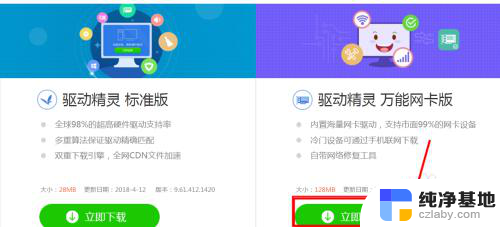
2.(为了做教程本人提前卸载了网卡驱动)
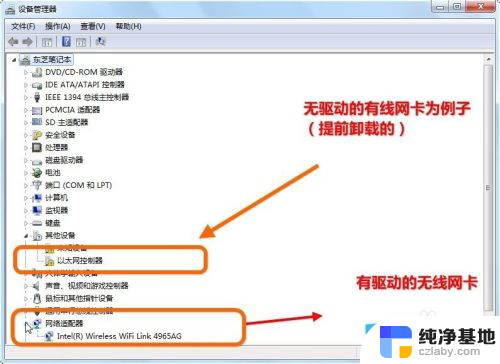
3.下载驱动精灵万能网卡去广告版(个人经过技术精简去除了广告和捆绑)
4.提示:下载之后,保存到u盘,这样就可以在没有网卡设备的电脑中应用,一盘在手,应急很有用。
5.解压后打开“驱动精灵单文件版.exe”,点击“一键体验”。
(一般使用帝益优化的网卡版驱动精灵在无网卡驱动的情况下是自动扫描的)

6.一阵扫描系统设备和驱动程序,耐心等待……
7.好吧,我们发现我们没有安装网卡驱动(为了做教程本人提前卸载了网卡驱动) 。但是我们此时看到提示安装网卡驱动提示框(此网卡驱动为软件集成的),点击“安装”
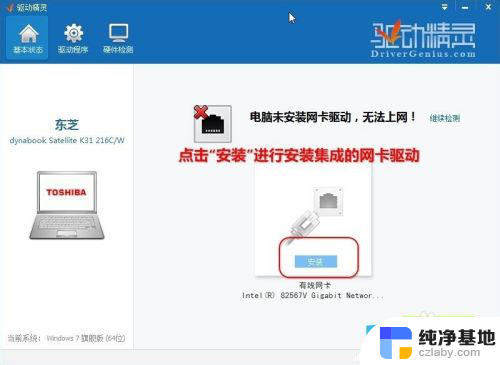
8.请各位耐心等待网卡驱动安装.......
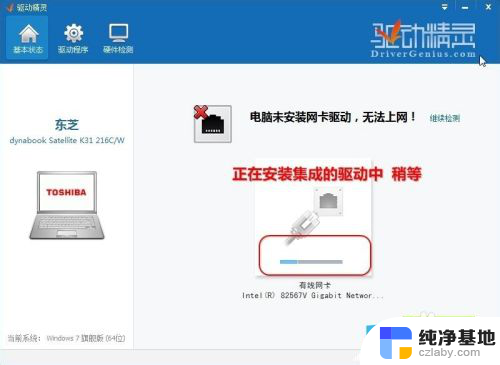
9.驱动安装完成,弹出提示框“网卡驱动安装完成。请在配置网络连接后重新检测网络环境”。按照提示我们将宽带连接好
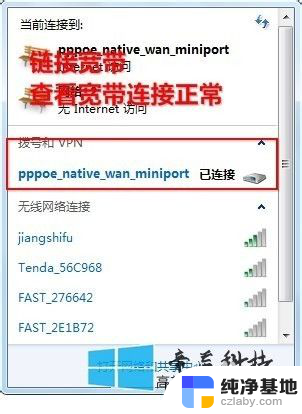
10.返回弹出提示框“网卡驱动安装完成。请在配置网络连接后重新检测网络环境”。点击“检测网络”
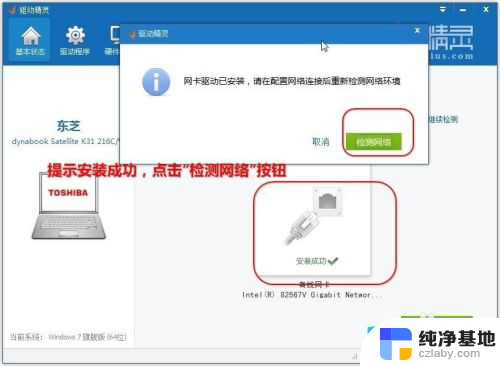
11.驱动精灵能正常工作了
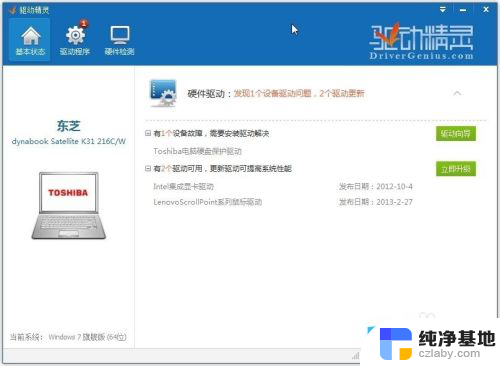
以上就是关于驱动精灵网卡版的使用方法的全部内容,如果有遇到相同情况的用户,可以按照小编提供的方法来解决。
- 上一篇: wps分享我的文档
- 下一篇: 华为平板锁屏密码忘了怎么恢复出厂设置
驱动精灵网卡版怎么使用相关教程
-
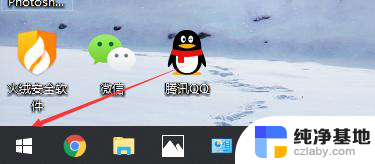 惠普暗影精灵怎么看型号
惠普暗影精灵怎么看型号2023-12-10
-
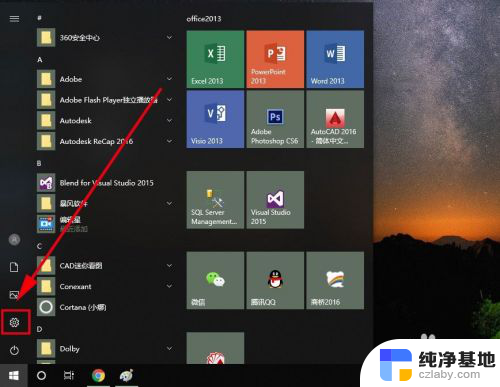 怎么使用手机连接电脑上网
怎么使用手机连接电脑上网2024-02-16
-
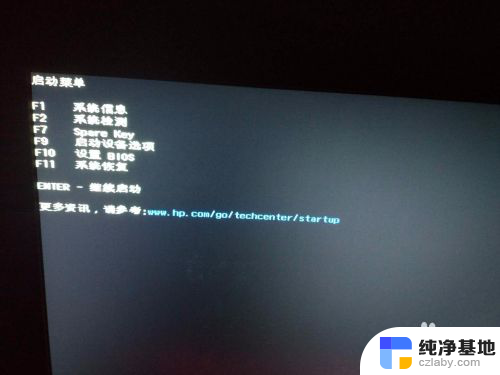 惠普暗影精灵如何进入bios设置
惠普暗影精灵如何进入bios设置2023-12-27
-
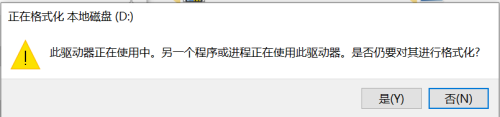 电脑d盘格式化显示此驱动器正在使用
电脑d盘格式化显示此驱动器正在使用2023-12-16
电脑教程推荐
- 1 搜狗输入法怎样删除记忆
- 2 excel加密怎么解除忘记密码
- 3 两台电脑建立局域网共享打印机
- 4 怎么改wifi名字和密码
- 5 word页脚首页不用页码
- 6 word中对齐方式有哪五种
- 7 华为电脑如何分区硬盘分区
- 8 电脑无法启动怎么处理
- 9 怎么查看运行中的程序
- 10 蓝牙耳机没有声音怎么搞